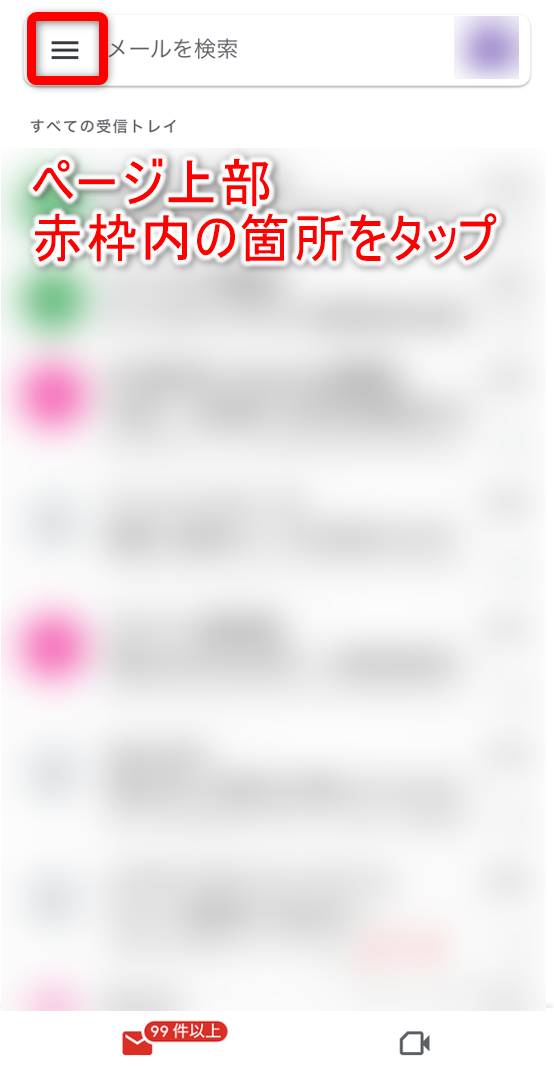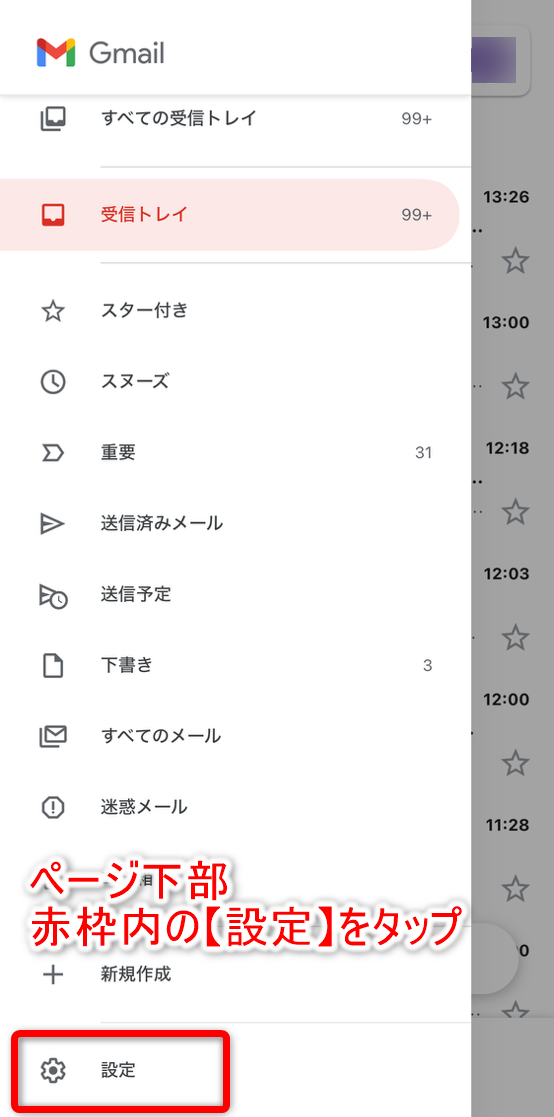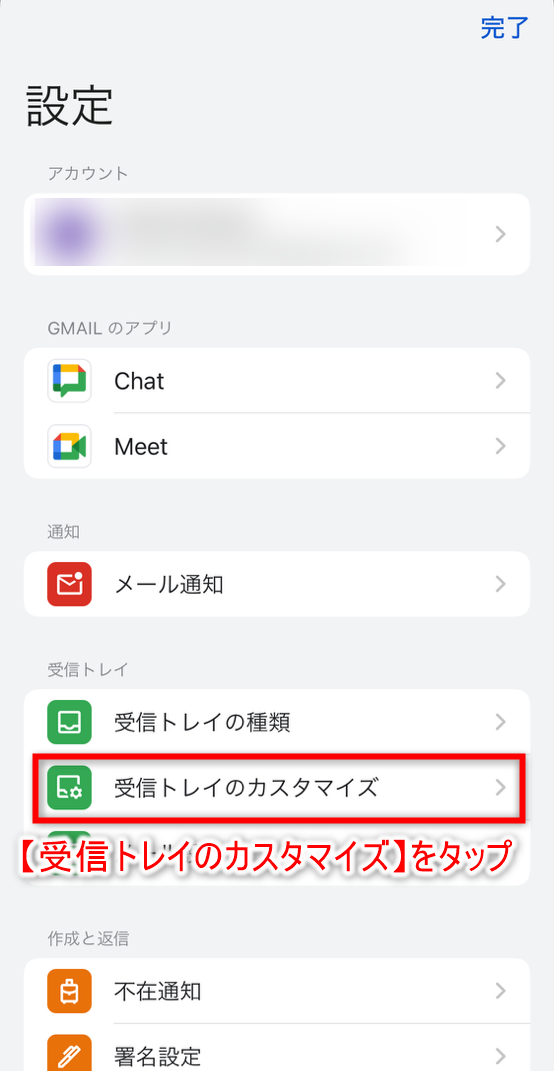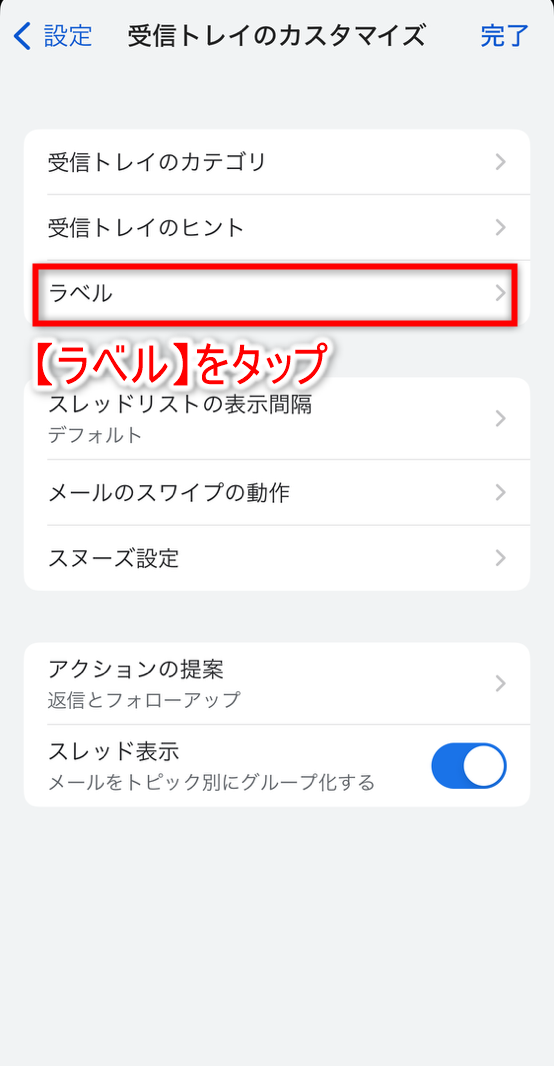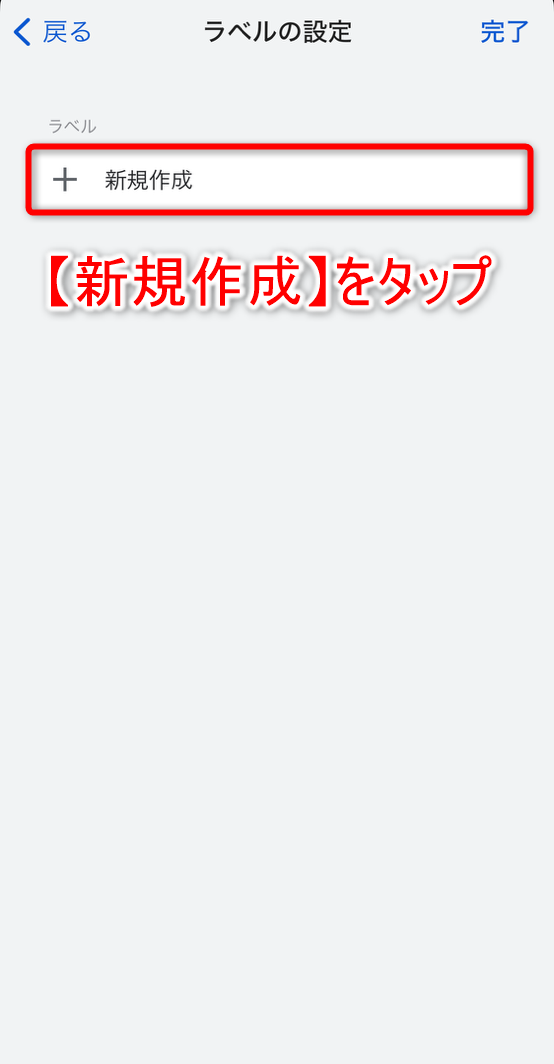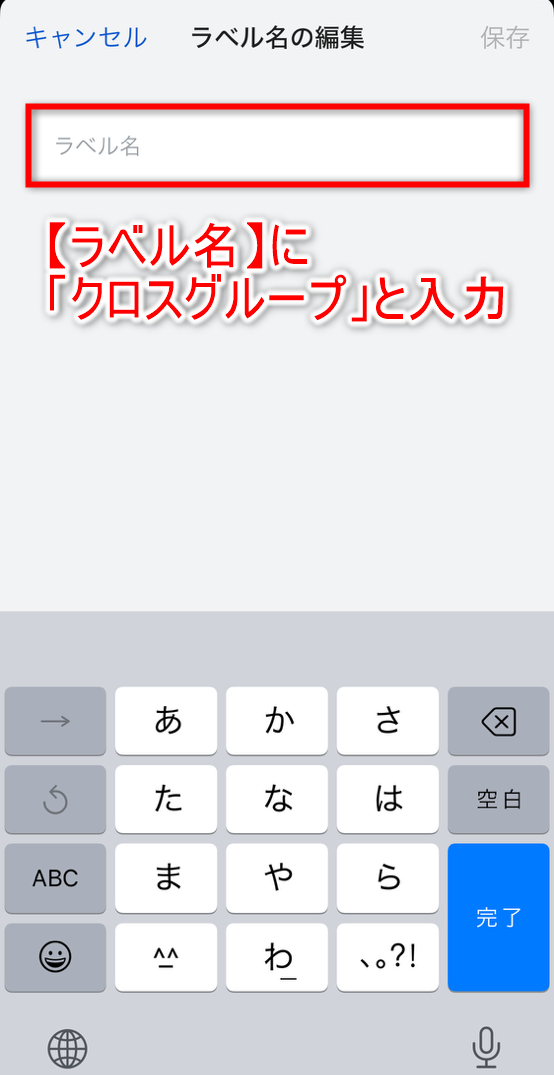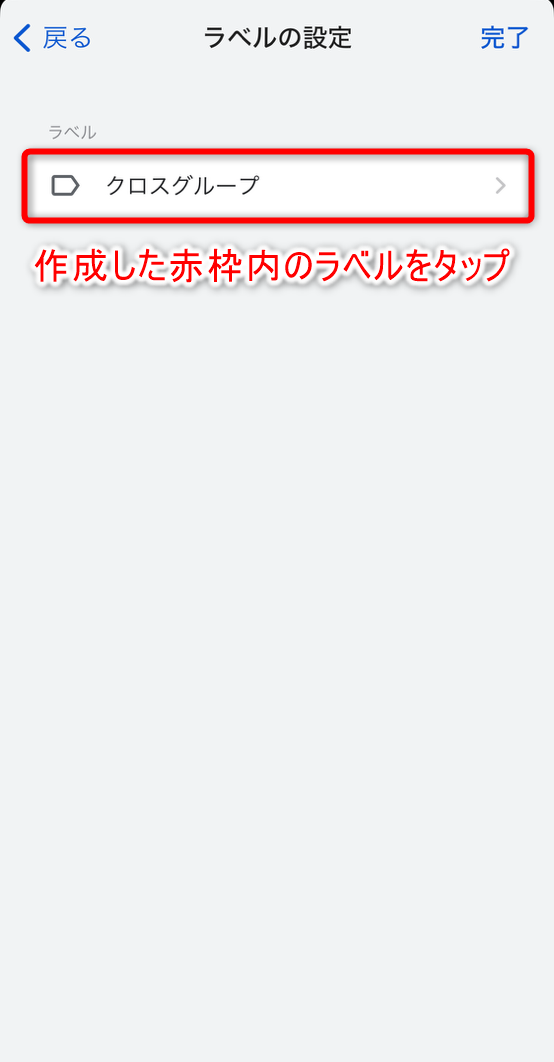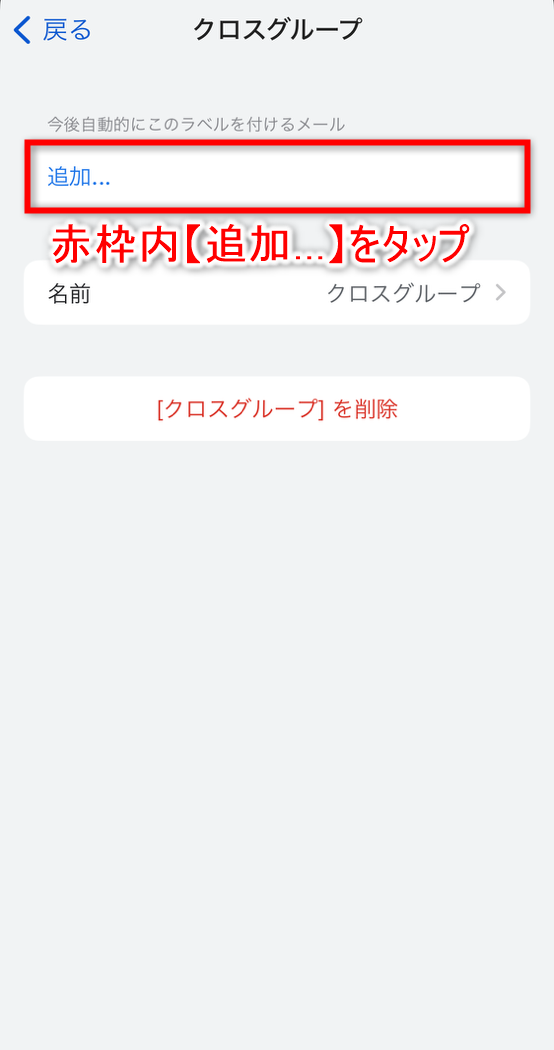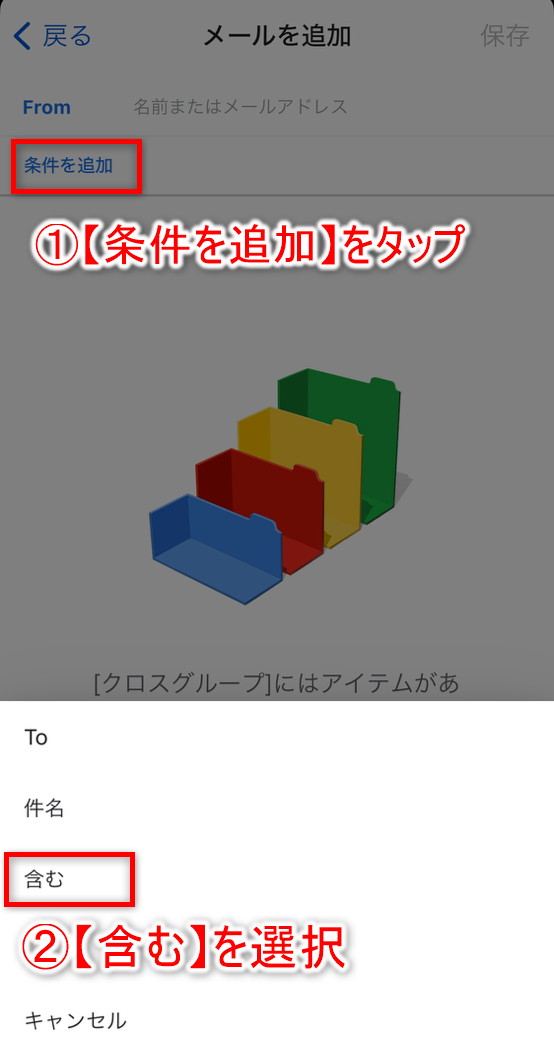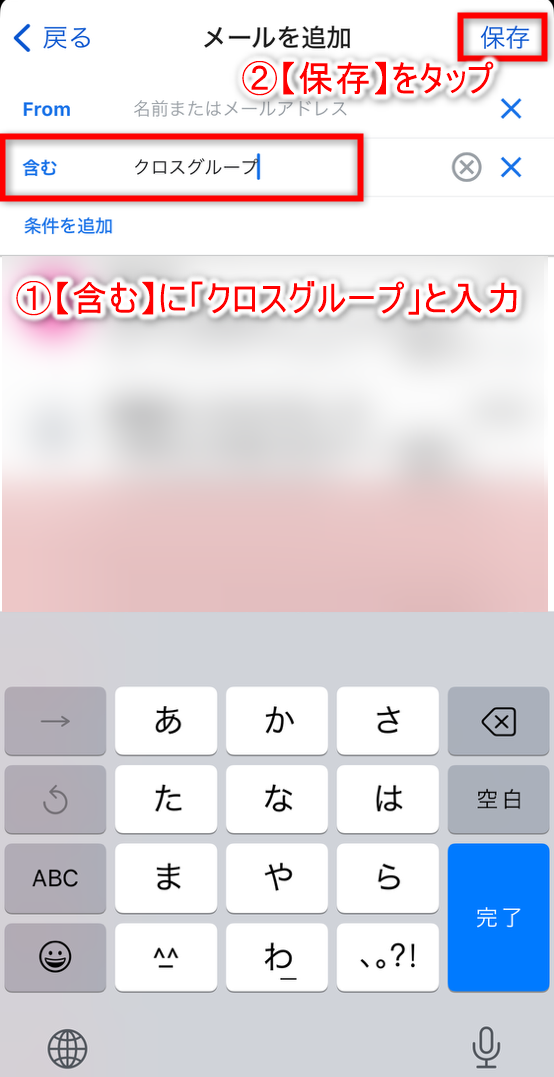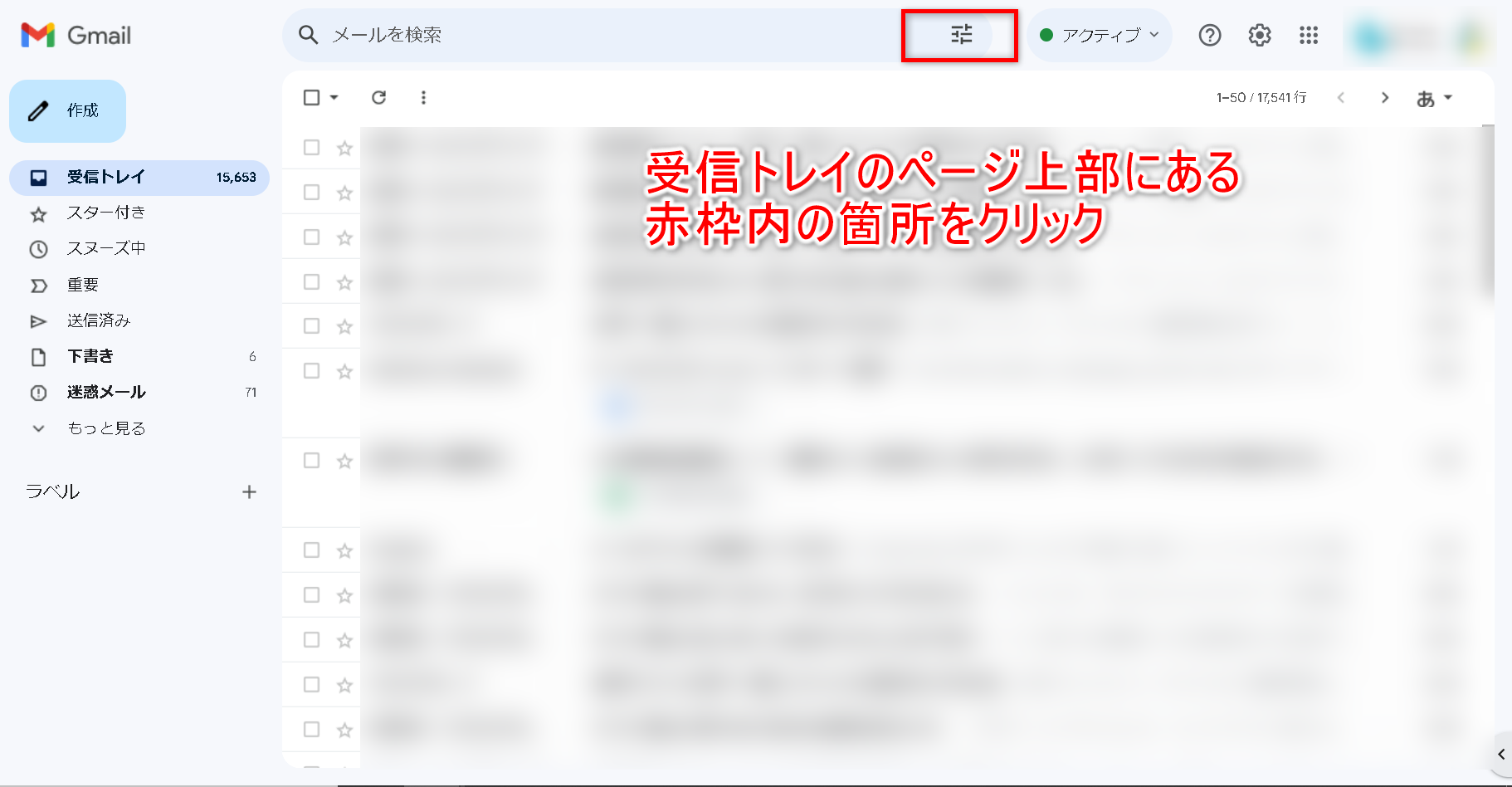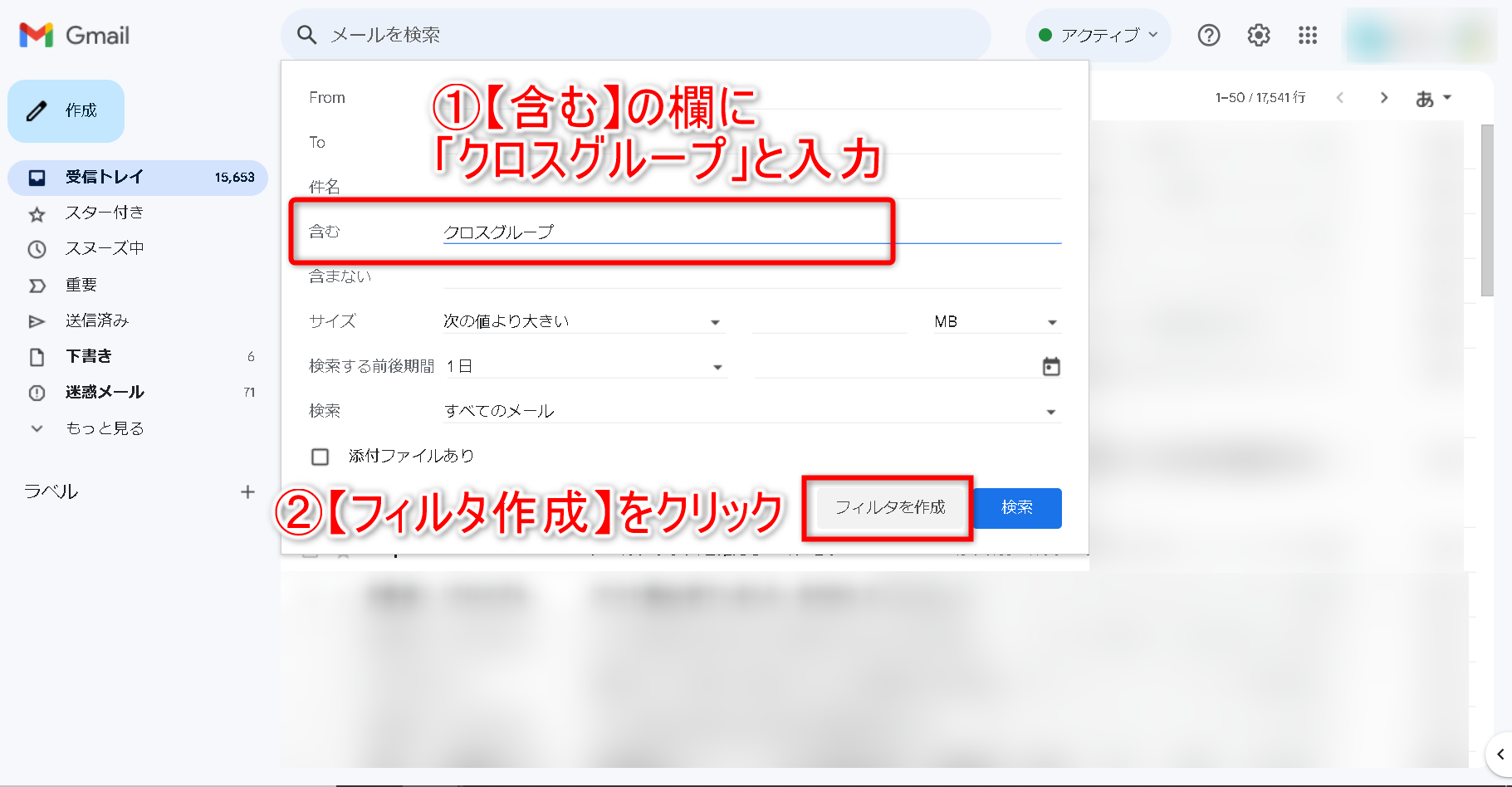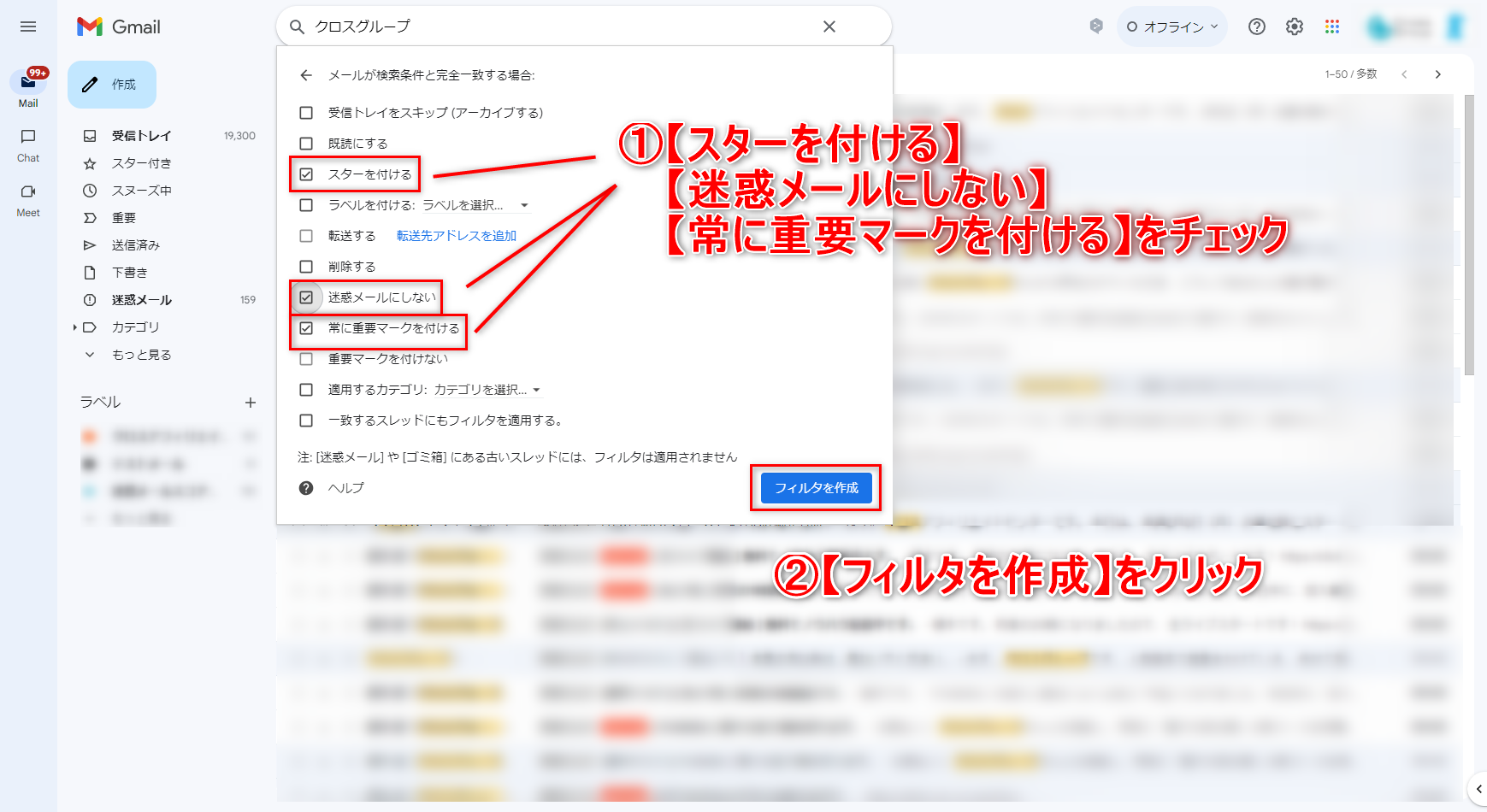動画で確認する
iPhoneをご利用の方
ステップ1
ステップ2
ステップ3
ステップ4
ステップ5
ステップ6
ステップ7
ステップ8
ステップ9
ステップ10
Androidをご利用の方
Androidでの設定方法が存在しないため、PCにて設定をお願いします。
PCでの設定方法を確認する